Popravek 0xc000000f: Pri poskusu branja zagonskih konfiguracijskih podatkov je prišlo do napake
Miscellanea / / November 28, 2021
Popravek 0xc000000f: Pri poskusu branja zagonskih konfiguracijskih podatkov je prišlo do napake
Glavni vzrok za napako 0xc000000f je, ko BOOTMGR ne najde informacij o BCD (zagonsko konfiguracijsko bazo podatkov) na trdem disku. Informacije o BCD-ju so morda poškodovane ali manjkajo na trdem disku in da bi odpravili to težavo, morate popraviti ali znova zgraditi BCD. Včasih je ta napaka posledica ogroženosti ali poškodovanja sistemskih datotek, še en razlog za pojav te napake pa je lahko ohlapnost kabla trdega diska.
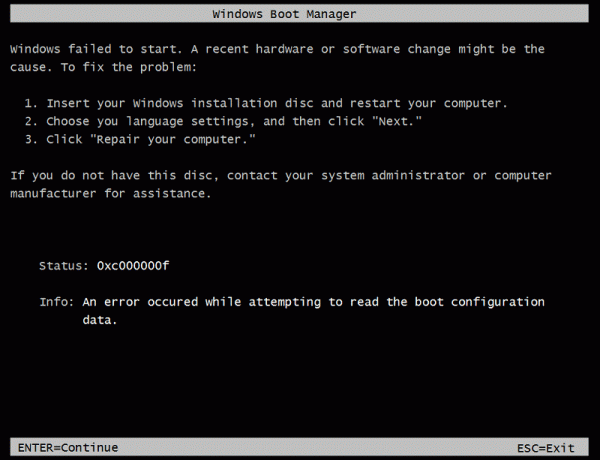
Ponovni zagon računalnika v tem primeru ne bo pomagal, saj boste spet videli zaslon s sporočilom o napaki, skratka, obtičali se boste v neskončni zanki ponovnega zagona. Zdaj veste, zakaj pride do te napake, zato brez izgubljanja časa poglejmo, kako dejansko popraviti 0xc000000f: Pri poskusu branja zagonskih konfiguracijskih podatkov s spodaj navedenim odpravljanjem težav je prišlo do napake koraki.
Vsebina
- Popravek 0xc000000f: Pri poskusu branja zagonskih konfiguracijskih podatkov je prišlo do napake
- 1. način: Zaženite samodejno/zagonsko popravilo
- 2. način: popravite ali obnovite BCD
- 3. način: Ponastavite računalnik na zgodnejši delovni čas
- 4. način: Preverite, ali je kabel trdega diska ohlapen ali okvarjen
- 5. način: Zaženite SFC in CHKDSK
Popravek 0xc000000f: Pri poskusu branja zagonskih konfiguracijskih podatkov je prišlo do napake
1. način: Zaženite samodejno/zagonsko popravilo
1. Vstavite Windows 10 zagonski namestitveni DVD ali obnovitveni disk in znova zaženite računalnik.
2. Ko ste pozvani, da pritisnete katero koli tipko za zagon s CD-ja ali DVD-ja, pritisnite katerokoli tipko nadaljevati.

3. Izberite svoje jezikovne nastavitve in kliknite Naprej. Kliknite Popravi vaš računalnik v spodnjem levem kotu.

4. Na zaslonu za izbiro možnosti kliknite Odpravljanje težav.

5. Na zaslonu Odpravljanje težav kliknite Napredna možnost.

6. Na zaslonu Napredne možnosti kliknite Samodejno popravilo ali popravilo ob zagonu.

7. Počakajte, da se samodejno/zagonsko popravilo sistema Windows zaključi.
8. Znova zaženite in uspešno ste Popravek 0xc000000f: Pri poskusu branja zagonskih konfiguracijskih podatkov je prišlo do napake, če ne, nadaljujte.
Preberi tudi Kako popraviti, da samodejno popravilo ni moglo popraviti vašega računalnika.
2. način: Popravite ali obnovite BCD
1. Z uporabo zgornje metode odprite ukazni poziv z namestitvenim diskom Windows.

2. Zdaj vnesite naslednje ukaze enega za drugim in za vsakim pritisnite enter:
a) bootrec.exe /FixMbr. b) bootrec.exe /FixBoot. c) bootrec.exe /RebuildBcd

3. Če zgornji ukaz ne uspe, vnesite naslednje ukaze v cmd:
bcdedit /export C:\BCD_Backup. c: zagon CD-ja. atribut bcd -s -h -r. ren c:\boot\bcd bcd.old. bootrec /RebuildBcd

4. Končno zaprite cmd in znova zaženite Windows.
5. Zdi se, da ta metoda Popravek 0xc000000f: Pri poskusu branja zagonskih konfiguracijskih podatkov je prišlo do napake če pa vam ne gre, nadaljujte.
3. način: Ponastavite računalnik na zgodnejši delovni čas
1. Vstavite namestitveni medij Windows ali disk za obnovitveni pogon/popravilo sistema in izberite svoj ljezikovne preferencein kliknite Naprej
2.Kliknite Popravilo vaš računalnik na dnu.

3. Zdaj izberite Odpravljanje težav in potem Napredne možnosti.
4..Na koncu kliknite na “Obnovitev sistema« in sledite navodilom na zaslonu, da dokončate obnovitev.

5. Znova zaženite računalnik, da shranite spremembe.
4. način: Preverite, ali je kabel trdega diska ohlapen ali okvarjen
V večini primerov se ta napaka pojavi zaradi napačne ali ohlapne povezave trdega diska in do Prepričajte se, da temu ni tako, tukaj morate preveriti, ali je v računalniku kakršna koli napaka povezavo.
Pomembno: Ni priporočljivo odpirati ohišja računalnika, če je pod garancijo, saj bo to razveljavilo vašo garancijo, boljši pristop, v tem primeru, bo vaš računalnik odpeljati v servisni center. Prav tako, če nimate nobenega tehničnega znanja, se ne zapletajte z osebnim računalnikom in poiščite strokovnjaka, ki vam lahko pomaga pri preverjanju okvare ali ohlapne povezave trdega diska.

Ko preverite, ali je vzpostavljena pravilna povezava trdega diska, znova zaženite računalnik in tokrat morda boste lahko odpravili 0xc000000f: Med poskusom branja konfiguracije zagona je prišlo do napake podatkov.
5. način: Zaženite SFC in CHKDSK
1. Znova pojdite na ukazni poziv z uporabo metode 1, samo kliknite ukazni poziv na zaslonu Napredne možnosti.

2. V cmd vnesite naslednji ukaz in za vsakim pritisnite enter:
sfc /scannow /offbootdir=c:\ /offwindir=c:\windows. chkdsk C: /f /r /x
Opomba: Prepričajte se, da uporabljate črko pogona, kjer je trenutno nameščen Windows. Tudi v zgornjem ukazu C: je pogon, na katerem želimo zagnati kontrolni disk, /f pomeni zastavico, ki chkdsk omogoča popravljanje morebitnih povezanih napak s pogonom, /r dovoli chkdsk, da poišče slabe sektorje in izvede obnovitev, /x pa ukazu kontrolnim diskom odstraniti pogon, preden začne proces.

3. Zapustite ukazni poziv in znova zaženite računalnik.
Ko je ta ukaz uporabljen, glavna particija zdaj ustvari napako "Prvi zagonski sektor NTFS je neberljiv ali poškodovan.” Toda dobra stvar je, da dejansko popravi drugo particijo.
Priporočeno za vas:
- Popravite črni zaslon s kazalcem ob zagonu
- Popravite napaki 2502 in 2503 med nameščanjem ali odstranjevanjem
- Koda napake: 0x80070035 Omrežne poti ni bilo mogoče najti
- Kako popraviti, da se Chrome ne odpre ali zažene
To je to, da ste uspešno popravili 0xc000000f: Med poskusom branja zagona je prišlo do napake konfiguracijskih podatkov, če pa imate še vedno kakršna koli vprašanja v zvezi s to objavo, jih vprašajte v oddelek za komentarje.



